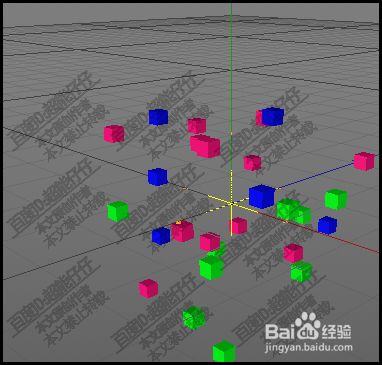1、下面,举例演示下操作方法。我们先来创建一个材质球

2、再进入到材质球的编辑器中,选中“颜色”这里,再点开“纹理”的下拉按钮

3、如下图所示,选择:多重着色器这时,“纹理”下方显示一个白色色块,鼠标点击此色块
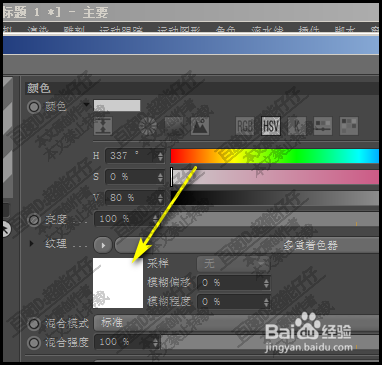
4、转到着色器的编辑面板,再点:着色器,下方展开相关的选项
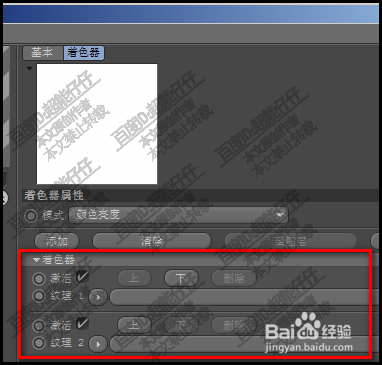
5、当前默认的是两项,我们在“纹理1”这里点下拉按钮,弹出的菜单中点“颜色”,然后,设置自己想要的颜色。看,“纹理1”的颜色设置好了。
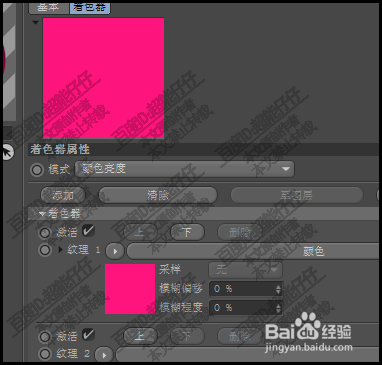
6、同样,我们再设置“纹理2”的颜色,“纹理2”的颜色设置好后,若想再多设置其它的颜色,可以点“添加”再添加纹理,比如,“纹理3”、“纹理4”等

7、本例中,暂时就先设置三项颜色,然后,把材质球编辑器面板关闭;接下来,我们来设置简单的模型,把立方体克隆后呈网格排列。
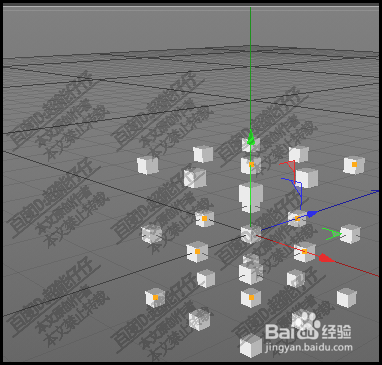
8、然后,把材质赋予给克隆对象;接下来,我们再添加“随机”这种效果器;在效果器的属性面板中,把颜色给开启,再把混合模式设置为:添加;看,场景中的模型已呈多种颜色显示。